1. Первая (и основная) цель данного занятия - научится использовать источники света. Правильное освещение является одним из наиболее существенных факторов обеспечения реализма сцены при ее визуализации.
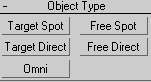 2. В панели Create (Создать) выберите Lights
2. В панели Create (Создать) выберите Lights  (Свет) и в разделе Standart (Стандартные) откроется меню, показанное на рисунке справа.
(Свет) и в разделе Standart (Стандартные) откроется меню, показанное на рисунке справа.
3. MAX предоставляет следующие пять типов осветителей сцены:
- Omni (всенаправленный);
- Target Directional (Цел.Направ.) нацеленный и Free Directional (Свободн. напр) свободный направленный источник;
- Target Spot (Размещение) нацеленный и Free Spot (Место) свободный прожекторы.
4. Создадим Omni
(Всенаправленный осветитель) - это источник света, который испускает
световые лучи из одной точки равномерно во всех направлениях, подобно
лампочке без абажура. Появится следующий значок  .
Всенаправленный источник может отбрасывать тени и служить проектором
изображений на поверхность объектов сцены, подобно обычному проектору
слайдов. Примером всенаправленного источника света является солнце.
.
Всенаправленный источник может отбрасывать тени и служить проектором
изображений на поверхность объектов сцены, подобно обычному проектору
слайдов. Примером всенаправленного источника света является солнце.
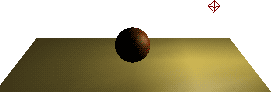 5. Чтобы ощутить, как работает этот источник света, чуть "ниже" него
прорисуем, например, такую сцену как показана на рисунке слева - Sphere (Cфера) поверх плоскости - Plane (Плоскость).
5. Чтобы ощутить, как работает этот источник света, чуть "ниже" него
прорисуем, например, такую сцену как показана на рисунке слева - Sphere (Cфера) поверх плоскости - Plane (Плоскость).
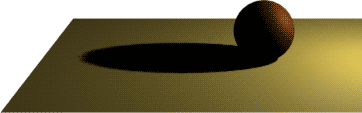 6. Проведем рендеринг (Rendering [Рендеринг] - Render [Рендеринг]… - Render [Рендер]).
На окончательной картине будет то, что показано на рисунке справа -
прорисуется тень (если, конечно Вы ничего не изменяли в устонках по
умолчанию и свет тень "пересекает" плоскость). . Кстати, управлять тенью, в том числе и ее наличием, можно в свитке Параметры тени!
6. Проведем рендеринг (Rendering [Рендеринг] - Render [Рендеринг]… - Render [Рендер]).
На окончательной картине будет то, что показано на рисунке справа -
прорисуется тень (если, конечно Вы ничего не изменяли в устонках по
умолчанию и свет тень "пересекает" плоскость). . Кстати, управлять тенью, в том числе и ее наличием, можно в свитке Параметры тени!
7. Теперь научимся управлять интенсивность света. Для этого при выделенном источнике света перейдем в панель Modify. В свитке Общие параметры (Intensity/Color/Attenuation) изменяем значение Коэффициент (Multiplier), например на 3. Освещение сцены становится намного ярче. В этом же свитке можно управлять с цветом освещения. Немного выше значения Коэффициент (Multiplier) есть поле, которое по умолчанию окрашено белым. Щелкните на данном окошке и измените цвет, например на зеленый. Проведите рендеринг, обратите внимание, что теперь сцена освещена "зеленой лампочкой".
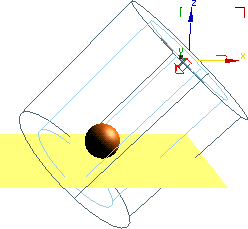 8. Теперь удалите всенаправленный осветитель (Omni). Вместо него создадим свободный направленный источник света Свободн. напр. (Free Direct).
Направленный источник испускает пучок параллельных лучей света, подобно
всенаправленному источнику на бесконечно большом удалении от него.
Например, солнечный свет вблизи поверхности Земли можно считать светом
направленного источника. Чтобы было более похоже на реальность, слегка
повернем источник света. Получится нечто похожее на то, что показано на
рисунке слева. Чтобы просмотреть, как работает осветитель, проведите
рендеринг.
8. Теперь удалите всенаправленный осветитель (Omni). Вместо него создадим свободный направленный источник света Свободн. напр. (Free Direct).
Направленный источник испускает пучок параллельных лучей света, подобно
всенаправленному источнику на бесконечно большом удалении от него.
Например, солнечный свет вблизи поверхности Земли можно считать светом
направленного источника. Чтобы было более похоже на реальность, слегка
повернем источник света. Получится нечто похожее на то, что показано на
рисунке слева. Чтобы просмотреть, как работает осветитель, проведите
рендеринг.
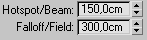 9. У данного источника также можно поменять интенсивность и цвет, используя соответсвующие поля в свитке Общие параметры (Intensity/Color/Attenuation). Наиболее же интересные настройки в свитке Параметры направления (Directional Parameters). Выставьте величины Горячее (Hotspot/Beam) и Сброс (Falloff/Field)
например так, как показано на рисунке справа (или другие значения, но
первое должно быть в 2 раза ниже второго). Проведите рендеринг,
посмотрите что пятно света размыто. Поставьте величину Горячее (Hotspot/Beam) наиболее близкой к Сброс (Falloff/Field) - пятно света будет с резкими границами.
9. У данного источника также можно поменять интенсивность и цвет, используя соответсвующие поля в свитке Общие параметры (Intensity/Color/Attenuation). Наиболее же интересные настройки в свитке Параметры направления (Directional Parameters). Выставьте величины Горячее (Hotspot/Beam) и Сброс (Falloff/Field)
например так, как показано на рисунке справа (или другие значения, но
первое должно быть в 2 раза ниже второго). Проведите рендеринг,
посмотрите что пятно света размыто. Поставьте величину Горячее (Hotspot/Beam) наиболее близкой к Сброс (Falloff/Field) - пятно света будет с резкими границами.
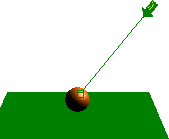 10. Удалите свободный направленный источник света (Free Direct) и создайте Нацеленные источник Цел.Направ. (Target Direct).
Нацеленные источники света отличаются от свободных наличием мишени
(target) - объекта-пустышки, на который нацелена ось пучка лучей
источника света. При перемещении мишени источник света автоматически
меняет свою ориентацию, постоянно оставаясь нацеленным на нее. Мишень
можно связать с тем или иным объектом сцены и после этого выполнять
анимацию этого объекта, не выпуская его из освещенной зоны. Получится
нечто подобное тому, что показано на рисунке слева.
10. Удалите свободный направленный источник света (Free Direct) и создайте Нацеленные источник Цел.Направ. (Target Direct).
Нацеленные источники света отличаются от свободных наличием мишени
(target) - объекта-пустышки, на который нацелена ось пучка лучей
источника света. При перемещении мишени источник света автоматически
меняет свою ориентацию, постоянно оставаясь нацеленным на нее. Мишень
можно связать с тем или иным объектом сцены и после этого выполнять
анимацию этого объекта, не выпуская его из освещенной зоны. Получится
нечто подобное тому, что показано на рисунке слева.
11. Попробуйте переместить осветитель. Обратите внимание, что можно перемещать как весь осветитель, так и отдельно источник света или мишень. Для этого кликом мыши необходимо выделять сначала весь осветитель, а потом или источник или мишень. Также мишень можно сгруппировать, например со сферой. Теперь при перемещении сферы она будет постоянно оставаться на свету.
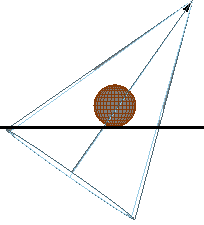 12. Удалите теперь нацеленный источник (Target Direct) и создайте свободный прожектор Место (Free Spot).
Прожектор отличается от направленного источника тем, что его лучи не
параллельны, а расходятся коническим или пирамидальным пучком из одной
точки, в которой располагается источник, подобно свету настоящих
прожекторов, театральных софитов, автомобильных фар или карманных
фонариков. Угол расхождения пучка лучей легко регулируется. Также
наклоните прожектор (по умолчанию он светить сверху вниз), у Вас
получится нечто подобное тому, что показано на рисунке справа .
12. Удалите теперь нацеленный источник (Target Direct) и создайте свободный прожектор Место (Free Spot).
Прожектор отличается от направленного источника тем, что его лучи не
параллельны, а расходятся коническим или пирамидальным пучком из одной
точки, в которой располагается источник, подобно свету настоящих
прожекторов, театральных софитов, автомобильных фар или карманных
фонариков. Угол расхождения пучка лучей легко регулируется. Также
наклоните прожектор (по умолчанию он светить сверху вниз), у Вас
получится нечто подобное тому, что показано на рисунке справа .
13. Нацеленный прожектор Размещение (Target Spot) отличается от свободного также, как нацеленный источник от свободного - у него есть мишени (target), тоже объект-пустышка.